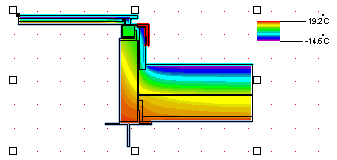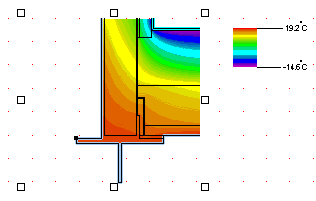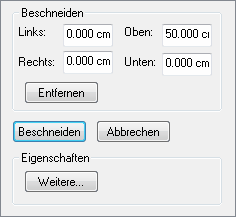Beschreibung
Das Beschneiden Werkzeug erlaubt es, den sichtbaren Teil eines Resultatobjekts einzuschränken und Teile des Objektes zu verstecken. So ist es zum Beispiel möglich, nur einen Teil einer Konstruktion in einem Bericht zu zeigen und Details werden nach dem Vergrössern besser sichtbar.
Weiter erlaubt es das Beschneiden Werkzeug beim DXF-Import den Teilbereich auszuwählen, der konvertiert werden soll.
Wie wird es aktiviert?
Das Werkzeug wird durch den Befehl Beschneiden im Menü Werkzeug oder durch Klicken des Symbols  im Werkzeuge Flyout aktiviert. Wenn das Werkzeug aktiv ist, wird der Mauszeiger mit dem Symbol
im Werkzeuge Flyout aktiviert. Wenn das Werkzeug aktiv ist, wird der Mauszeiger mit dem Symbol  dargestellt.
dargestellt.
Wie wird es benutzt?
Beschneiden (Maus)
•Markieren Sie zuerst das Objekt, das Sie beschneiden möchten, mit dem Markieren, Verschieben, Skalieren Werkzeug oder mit dem Beschneiden Werkzeug.
•Aktivieren Sie das Beschneiden Werkzeug.
•Sobald sich der Mauszeiger über einem der kleinen Quadrate an den Ecken des Resultatobjekts befindet, ändert sich das Symbol des Mauszeigers. Sie können mit gedrückter Maustaste diese kleinen Quadrate verschieben und so den angezeigten Bereich des Objektes verändern. Wenn Sie die Maustaste loslassen, wird das Resultatobjekt beschnitten.
•Alternativ ist es auch möglich, mit der Maus an einem Punkt innerhalb des Resultatobjekts zu klicken und ein Rechteck aufzuziehen. Neu wird nur noch der Bereich innerhalb dieses Rechtecks sichtbar sein.
•Nachdem ein Objekt beschnitten ist, können Sie den sichtbaren Ausschnitt ändern, indem Sie innerhalb des Ausschnittes klicken und bei gedrückter Maustaste den Ausschnitt verschieben.
Beschneiden (Tastatur)
Geben Sie in den Werkzeug Eigenschaften schrittweise die Ränder Links:, Oben:, Rechts: und Unten: ein (vgl. Abbildung 3) und klicken Sie anschliessend auf den Beschneiden-Knopf oder aktivieren Sie diesen und bestätigen die Eingabe mit der Return-Taste.
Die Grösse der Ränder bezieht sich auf die Grösse im Modell und nicht auf den aktuellen Zeichnungsmasstab des Resultatobjekts.
Beschneiden aufheben
Um die Beschneidung aufzuheben, wählen Sie entweder den Menüpunkt Beschneiden entfernen aus dem Kontextmenü (indem Sie mit der rechten Maustaste auf das beschnittene Resultatobjekt klicken) oder klicken Sie auf den Entfernen-Knopf in den Werkzeug Eigenschaften (vgl. Abbildung 3).
 Einschränkungen
Einschränkungen
•Es können nur Resultatobjekte beschnitten werden.